Що і як підміняти - в статті «Принципи роботи підміняти елементів».
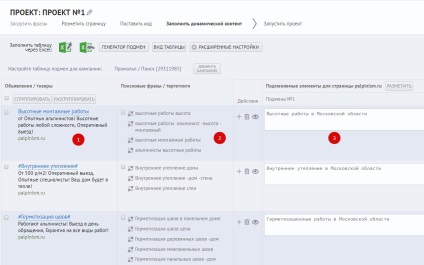
Праворуч від стовпців з підміняти елементами - блок зі статистикою.
По-перше, тут відображається кількість переходів по фразам з вашої РК (колонка «Трафік з РК»):
Таким чином, ми йдемо від широких сегментів до гіперузкім. Важливе поміченим для тих, у кого тисячі ключових фраз в Ю Я / AdWords.
В першу чергу беріть і відпрацьовуйте ту семантику, що приносить більше трафіку.
Поруч з «Трафіком з РК» - статус тестування (якщо включено a / b тестування); далі - результати підмін і оригіналу (якщо, знову ж таки, включені тести).
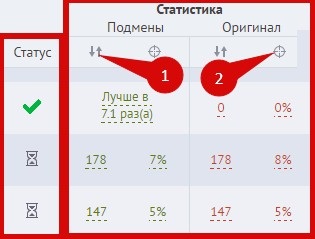
(1) - Кількість переходів на сторінку з конкретної пошуковій фразі або групі фраз; зліва по підмінити, праворуч за оригіналом.
(2) - конверсія (відношення досягнутих цілей до кількості переходів, у відсотках). Так само 2 колонки, по підмінити і оригіналу.
У колонці «Статус» - як йде тестування:
проект зупинений, тестування не йде;
підміна спрацювала гірше исходника;
підміна спрацювала краще исходника.
Статистику проекту ви бачите тільки при налаштованих цілях і включених a / b тестах.
Тест йде до того моменту, поки система не визначить переможця про переходи - оригінал або варіант з підміною. Або один з варіантів підміни, якщо ви тестируете 2 або більше підміни без участі исходника. Після цього тест зупиняється і YAGLA показує за конкретним запитом тільки варіант-переможець.
Зрозуміло, всі ці цифри з результатами з'являються тільки після запуску проекту. На старті колонки зі статистикою «нульові», за исключеним Трафіку з РК.
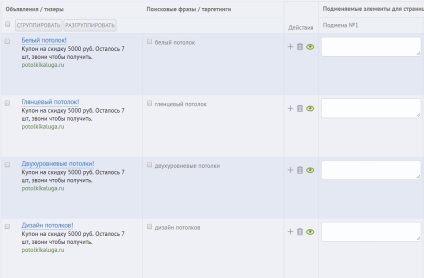
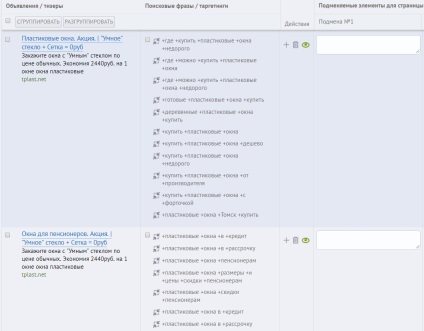
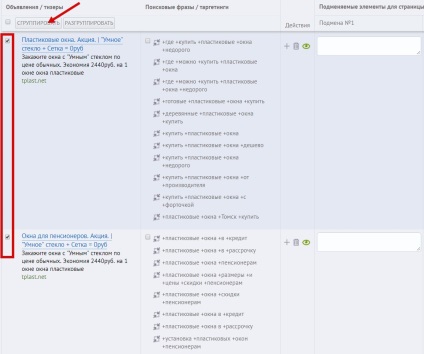
Можна навпаки «відчепити» від групи одну або кілька фраз і прописати під них свої, окремі значення підміняти елементів.
Для цього просто клікаєте на чек-бокси поруч з потрібними фразами і далі або поєднуєте їх у нову групу, або під кожну фразу прописуєте своє значення підмін.
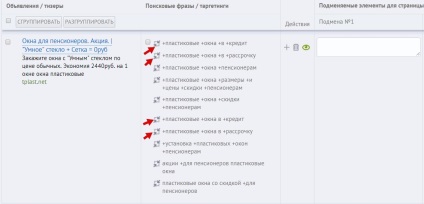
Відповідно, будь-який виробленої угруповання можна «дати задній хід» за допомогою чек-боксів і вкладки «Розгрупувати».
Наприклад, фрази: «Пластикові вікна», «Вікна ПВХ», «Склопакети ПВХ» - один і той же товар називають по різному, але потреба однакова. Логічно об'єднати ці фрази в одну групу і прописати під неї одне значення підміняти елементів.
Крім того, угрупування необхідна для оптимізації a / b тестів. Залишати окремі фрази (особливо низькочастотні) ні до чого, оскільки на низькому трафіку тест затягнеться набагато довше. Чим більше група, тим більше по ній трафіку, тим швидше пройде тест.
Угруповання і редагування в Excel
1) Для роботи в Excel вивантажите таблицю з динамічним контентом за допомогою посилання.
2) Після внесення змін - завантажте файл з відредагованого таблицею за допомогою посилання.
Повний функціонал таблиці підмін
Далі розберемо всі інші можливості, що можна робити в таблиці підмін.
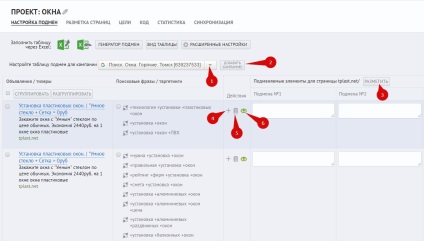
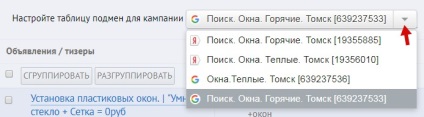
Тут можна вибрати будь-яку іншу кампанію і перейти до налаштування таблиці підмін для неї.
3 - вкладка «Розмаїття» дозволяє додати ще один підміняє елемент (при кліці ви перейдете в покажчик підмін, де раніше робили розмітку підміняти елементів).
4 - іконка «+» поруч з пошуковими фразами дозволяє додати ще одну підміну до цієї фрази або групі фраз. Ця можливість актуальна, коли ви хочете тестувати під конкретну фразу або групу фраз два і більше варіантів підмін (два варіанти заголовка, наприклад).
5 - іконка з відром для сміття - зворотна дія (видалення будь-якого варіанту підміни).
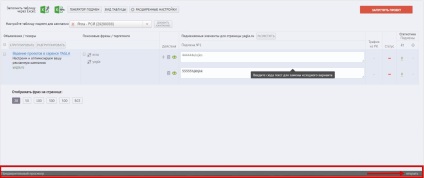
Після кліка тут же відкриється вікно, де відобразиться ваша сторінка з підміною.
У нашому випадку це заголовок.
Встаємо курсором в рядок з підміною і бачимо, як вона виглядає на сторінці:
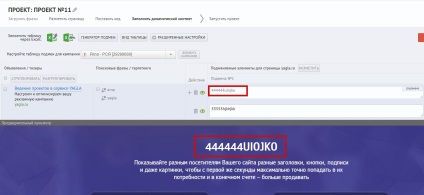
Щоб його прибрати, натискаєте на посилання «Приховати» в правому куті (там же, де до цього «Відкрити»).